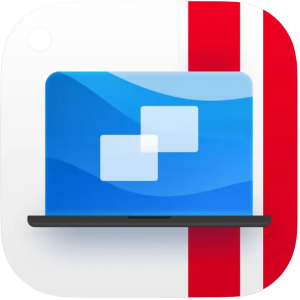

Parallels 19 – розв’яжіть потужність Windows на Mac
- Ціна
- Платформа
Стандартний Pro Edition
- Ліцензійний план
- Завантажити
1. Що таке Parallels Desktop 19?
Parallels Desktop 19 для Mac — це програма, яка дозволяє людям використовувати Windows та інші операційні системи на своїх Mac. Це полегшує використання macOS і Windows одночасно, тому люди можуть використовувати програми та програмне забезпечення Windows на своїх комп’ютерах Mac.
2. Скріншоти Parallels Desktop 19
3. Функції Parallels Desktop 19
Запуск Windows на Mac: Користувачі Mac можуть використовувати багато програм Windows, навіть ігри, які доступні лише у Windows.
Оптимізовано для macOS: Він добре працює з найновішими версіями macOS, наприклад macOS Sonoma.
Легке встановлення Windows: Лише кількома клацаннями миші користувачі Mac можуть отримати Windows 11, завантаживши, встановивши та налаштувавши її.
Повна інтеграція: Це допомагає macOS і Windows легко працювати разом, щоб люди могли робити більше.
Кросплатформна функціональність: Люди можуть переміщувати файли та зображення, перетягуючи їх між програмами Windows і Mac. Вони також можуть переглядати файли Windows у програмі Finder і грати в ігри, які доступні лише в Windows на їхніх Mac.
4. Як користуватися Parallels Desktop 19?
Щоб переключитися з режиму Coherence у режим Window у Parallels Desktop 19:
Натисніть піктограму Parallels Desktop на панелі меню.
Виберіть «Перегляд» > «Вийти з Coherence».
Щоб переключитися з повноекранного режиму на віконний у Parallels Desktop 19:
Натисніть Command-Control-F.
Або перемістіть вказівник у верхню частину екрана, доки не з’явиться панель меню macOS, а потім натисніть «Перегляд» > «Вийти з повного екрану». У повноекранному режимі, оптимізованому для ігор, натисніть Control-Option (Alt), щоб відкрити панель меню Mac.
Щоб дізнатися більше про те, як працювати з Parallels Desktop 19, відвідайте наступний веб-сайт, щоб отримати посібник користувача Parallels Desktop: Посібник користувача Parallels Desktop
5. Технічні характеристики Parallels Desktop 19
Системні вимоги |
мінімум |
Найкраще виконання |
Процесор |
Будь-який силіконовий чіп Apple |
Чіпи Apple M2, M2 Pro, M2 Max, M2 Ultra, M1, M1 Pro, M1 Max і M1 Ultra, процесор Intel Core i5, Core i7, Core i9 або Xeon |
Пам'ять |
4 Гб оперативної пам'яті |
16 ГБ оперативної пам’яті або більше |
Зберігання |
600 МБ для встановлення Parallels Desktop |
Додатковий дисковий простір для гостьової операційної системи (не менше 16 ГБ потрібно для ОС Windows) |
Графіка |
Чіпи Apple M2, M2 Pro, M2 Max, M2 Ultra, M1, M1 Pro, M1 Max і M1 Ultra, відеокарти Intel, AMD Radeon або NVIDIA |
Чіпи Apple M2, M2 Pro, M2 Max, M2 Ultra, M1, M1 Pro, M1 Max і M1 Ultra, відеокарта AMD Radeon Pro |
Операційна система |
macOS Sonoma 14.0 або новіша версія, macOS Ventura 13.2 або новіша версія, macOS Monterey 12.6 або новіша версія, macOS Big Sur 11.7 або новіша версія[1], macOS Catalina 10.15.7 або новіша версія[1], macOS Mojave 10.14.6 або новіша версія[1] |
macOS Sonoma 14.0 або новіша версія, macOS Ventura 13.2 або новіша версія, macOS Monterey 12.6 або новіша версія, macOS Big Sur 11.7 або новіша версія[1], macOS Catalina 10.15.7 або новіша версія[1], macOS Mojave 10.14.6 або новіша версія[1] |
6. Ціни на Parallels Desktop 19
Редагування |
Підписка |
1-разова покупка |
Стандартне видання |
$99,99/рік |
129,99 доларів США |
Pro Edition |
$119,99/рік |
N/A |
7. Альтернативи Parallels Desktop 19
VMware Fusion
VMware Fusion — це популярне програмне забезпечення для Mac, яке дозволяє використовувати Windows та інші операційні системи на вашому комп’ютері. Його легко налаштувати та добре працює з macOS. Ви також можете використовувати його з різними операційними системами.
VirtualBox
VirtualBox — це безкоштовний інструмент від Oracle, який дозволяє запускати різні операційні системи на вашому Mac. Це не так модно, як деякі платні варіанти, але добре працює для багатьох людей.
Навчальний табір
Boot Camp — це інструмент у macOS, який дозволяє розмістити Windows на іншій частині жорсткого диска Mac. Ви не можете використовувати його для створення підробленого комп’ютера, але ви можете запустити свій Mac у Windows або macOS.
8. Огляди Parallels Desktop 19
Загальна оцінка: 4,6/5
Ty_Bugz
«У мене був цей продукт протягом року, і він творив чудеса для мене та мого Mac. Він зміг плавно запустити Windows 11, і я не зіткнувся з жодними проблемами. На жаль, мені доводиться припинити підписку, оскільки я придбав справжній настільний комп’ютер, тому тепер я рідко буду використовувати свій Mac. Я б настійно рекомендував цей продукт усім, хто хоче отримати Windows для своїх продуктів Mac!â€
Стівен
«Я був користувачем VM Fusion, і мені довелося оновити його через новий MAC Pro. Fusion не працював, тому мені довелося завантажити Parallels, і я дуже радий, що Fusion не працював. Parallels працює набагато легше та ефективніше, ніж Fusion. Я знаю, що Apple виконала чималу роботу над часом автономної роботи, але Fusion розряджав мій акумулятор приблизно за 45 хвилин після запуску, навіть якщо я ним не користувався. Parallels і новий MAC я можу працювати годинами і не потрібно підключати. Parallels набагато простіший у використанні та не має жодних збоїв, які були у Fusion».
Деякі посилання можуть бути партнерськими, що означає, що ми можемо отримувати комісію без додаткових витрат для вас. Перевірте наш застереження .









